Cómo deshabilitar el modo de espera moderno (S0) en Windows
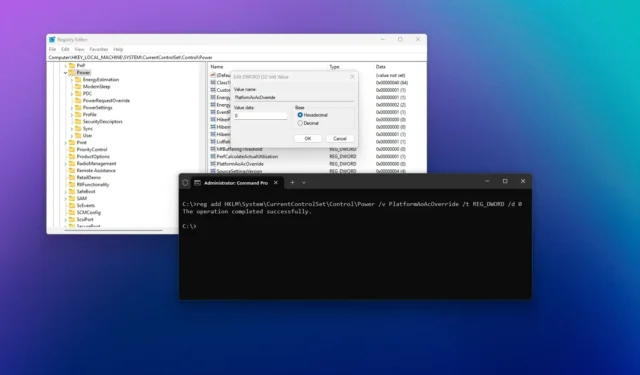
- Para deshabilitar el modo de espera moderno en Windows 11 (o 10), abra el Símbolo del sistema (administrador) y ejecute el
HKLM\System\CurrentControlSet\Control\Power /v PlatformAoAcOverride /t REG_DWORD /d 0comando reg add. - También es posible completar esta configuración a través del Editor del Registro disponible en Windows.
En Windows 11 (y 10), el modo de espera moderno (S0) es un modo de ahorro de energía que mejora la duración de la batería y los tiempos de activación de los dispositivos. Si debe desactivarlo, esta guía le mostrará los pasos para completar esta configuración.
El modo de espera moderno (S0) se ha diseñado para imitar el comportamiento de los teléfonos inteligentes, donde el dispositivo puede reanudarse rápidamente desde el modo de suspensión y, al mismo tiempo, mantener la conectividad para actualizaciones, notificaciones y otras tareas en segundo plano. Además, reemplaza el estado de suspensión de suspensión tradicional (S3) para los sistemas compatibles.
Aunque el modo S0 más nuevo es la opción recomendada, algunos usuarios aún pueden preferir el modo S3 heredado por diversas razones, incluidos problemas con el calentamiento y el rendimiento de la batería.
Si necesita desactivar el estado de suspensión de modo de espera moderno en su computadora, aunque no encontrará una configuración dedicada, Windows le permite completar esta configuración a través del Registro o el Símbolo del sistema.
En esta guía, describiré los pasos para deshabilitar el modo de espera moderno en Windows 11 y Windows 10.
- Deshabilitar el modo de espera moderno en Windows 11 (o 10) desde el símbolo del sistema
- Deshabilitar el modo de espera moderno en Windows 11 (o 10) desde el Registro
Deshabilitar el modo de espera moderno en Windows 11 (o 10) desde el símbolo del sistema
Para deshabilitar el modo de espera moderno (S0) con el símbolo del sistema en Windows 11, siga estos pasos:
-
Abra Inicio .
-
Busque Símbolo del sistema , haga clic derecho en el resultado superior y elija la opción Ejecutar como administrador .
-
(Opcional) Escriba el siguiente comando para verificar los estados de suspensión de su computadora y presione Entrar :
powercfg /a
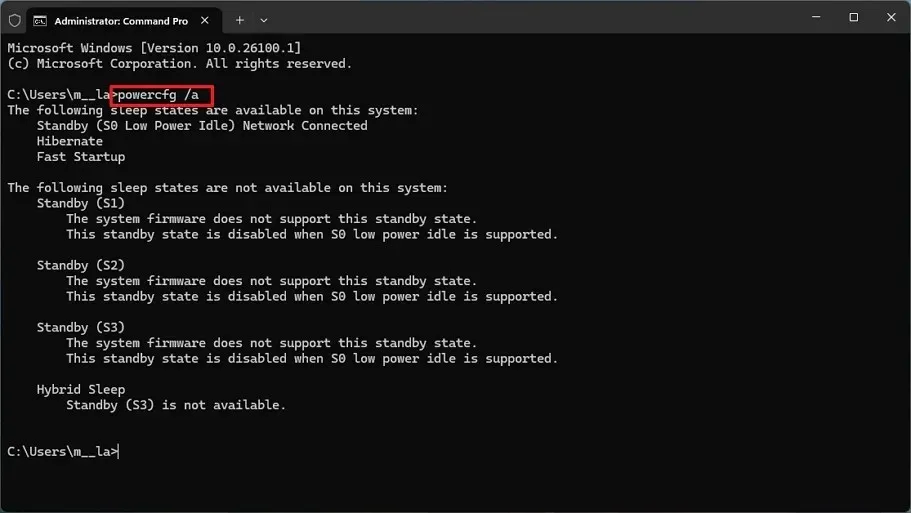
-
Confirme el mensaje “Red en espera (S0, menor potencia, inactiva) conectada/desconectada” para saber que el modo de espera moderno está habilitado.
-
Escriba el siguiente comando para desactivar Modern Standby y presione Enter :
reg add HKLM\System\CurrentControlSet\Control\Power /v PlatformAoAcOverride /t REG_DWORD /d 0
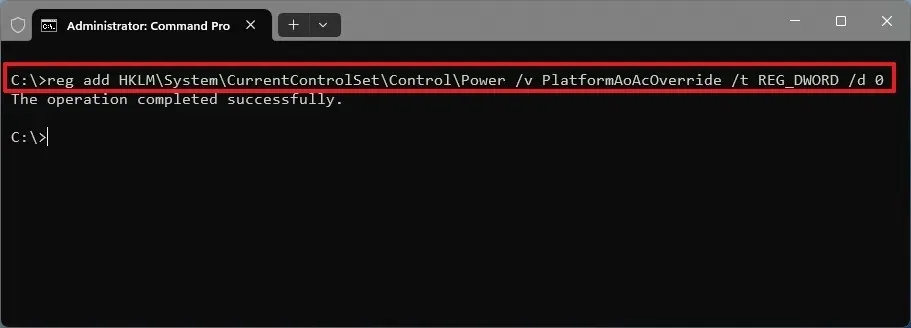
-
Reinicie la computadora para aplicar los cambios.
Una vez que complete los pasos, el estado de suspensión S0 se desactivará en Windows 11.
Si cambia de opinión, puede volver a habilitar Modern Standby con las mismas instituciones, pero en el paso 6, ejecute el reg delete "HKLM\System\CurrentControlSet\Control\Power"/v PlatformAoAcOverride /fcomando y reinicie la computadora. Puede ejecutar el comando powercfg /a para confirmar que la función se ha habilitado.
Deshabilitar el modo de espera moderno en Windows 11 (o 10) desde el Registro
Para deshabilitar Modern Standby (S0) a través del Registro, siga estos pasos:
-
Abra Inicio .
-
Busque regedit y haga clic en el resultado superior para abrir el Editor del Registro.
-
Vaya a la siguiente ruta:
HKEY_LOCAL_MACHINE\SYSTEM\CurrentControlSet\Control\Power -
Haga clic derecho en la tecla Encendido , seleccione Nuevo y haga clic en la opción “Valor DWORD (32 bits)” .
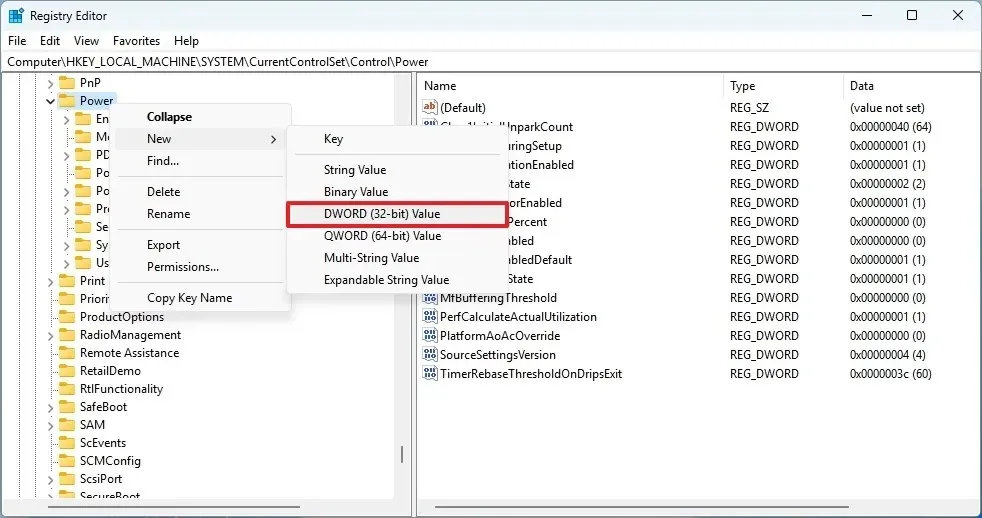
-
Confirme el nombre PlatformAoAcOverride para DWORD y presione Enter .
-
Haga clic derecho en el DWORD recién creado y elija la opción Modificar .
-
Confirme y establezca el valor a 0 .
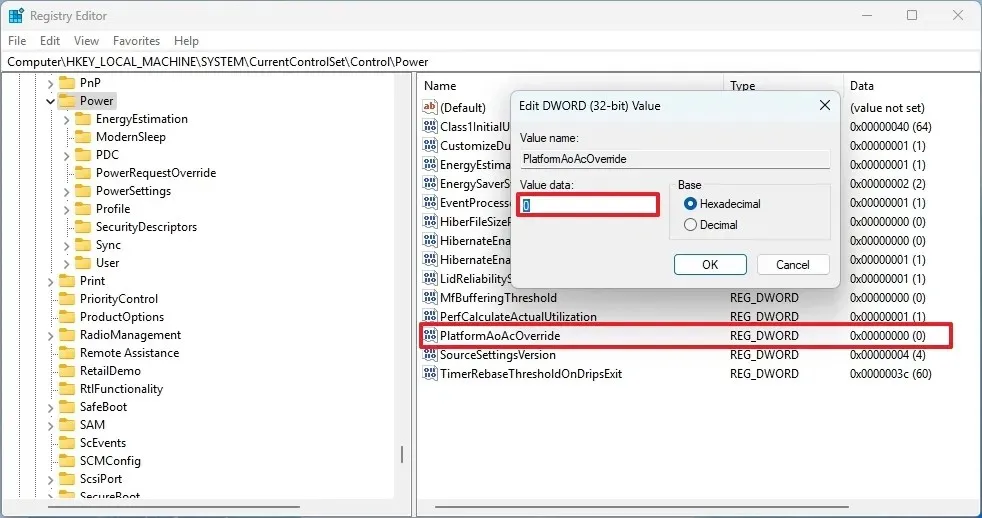
-
Haga clic en el botón Aceptar .
-
Reinicie la computadora para aplicar los cambios.
Después de completar los pasos, el sistema dejará de utilizar la función de modo de espera moderno.
Si ya no necesita la configuración, puede deshacer los cambios con las mismas instrucciones, pero en el paso 4 , haga clic derecho en el DWORD “PlatformAoAcOverride” y elija la opción “Eliminar” .



Deja una respuesta